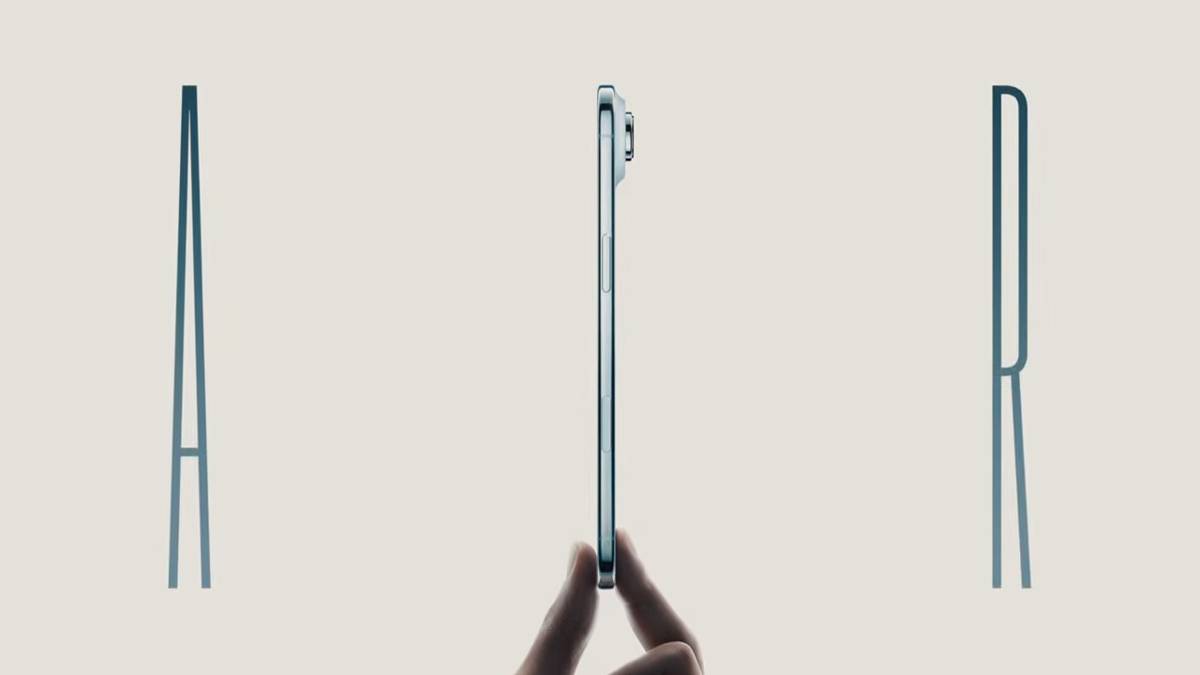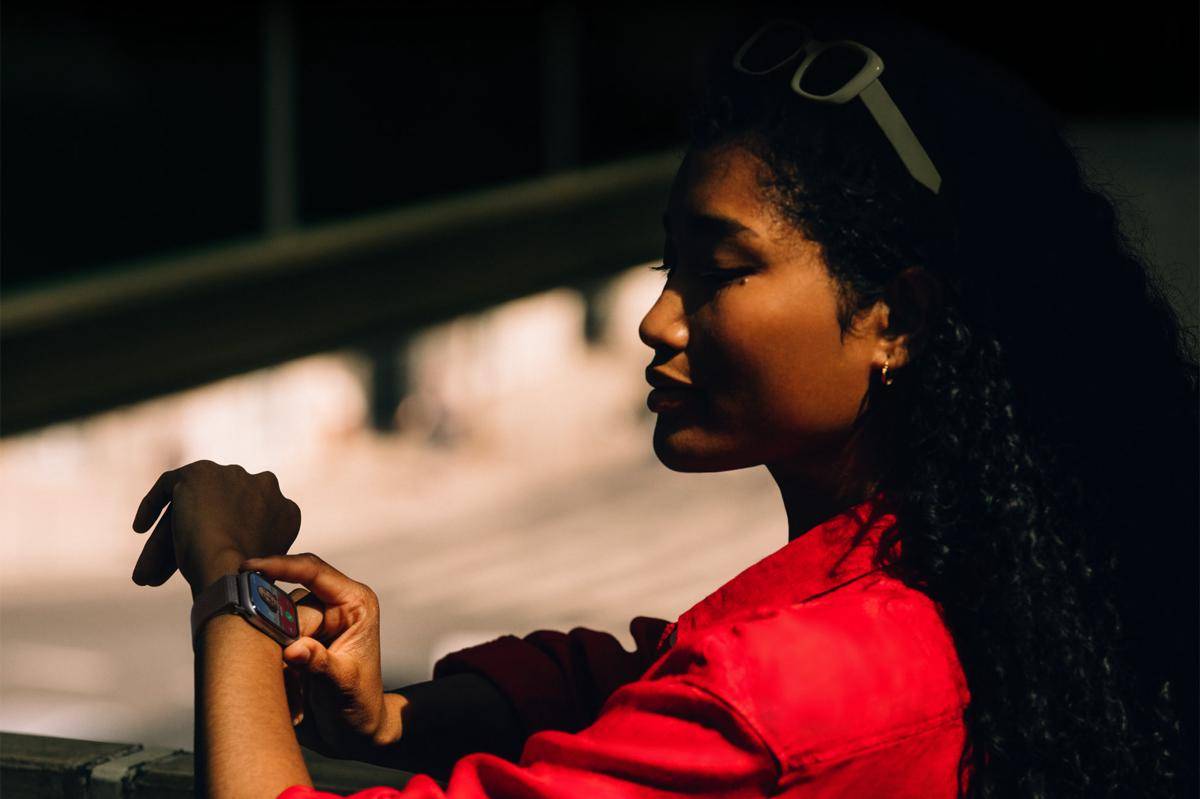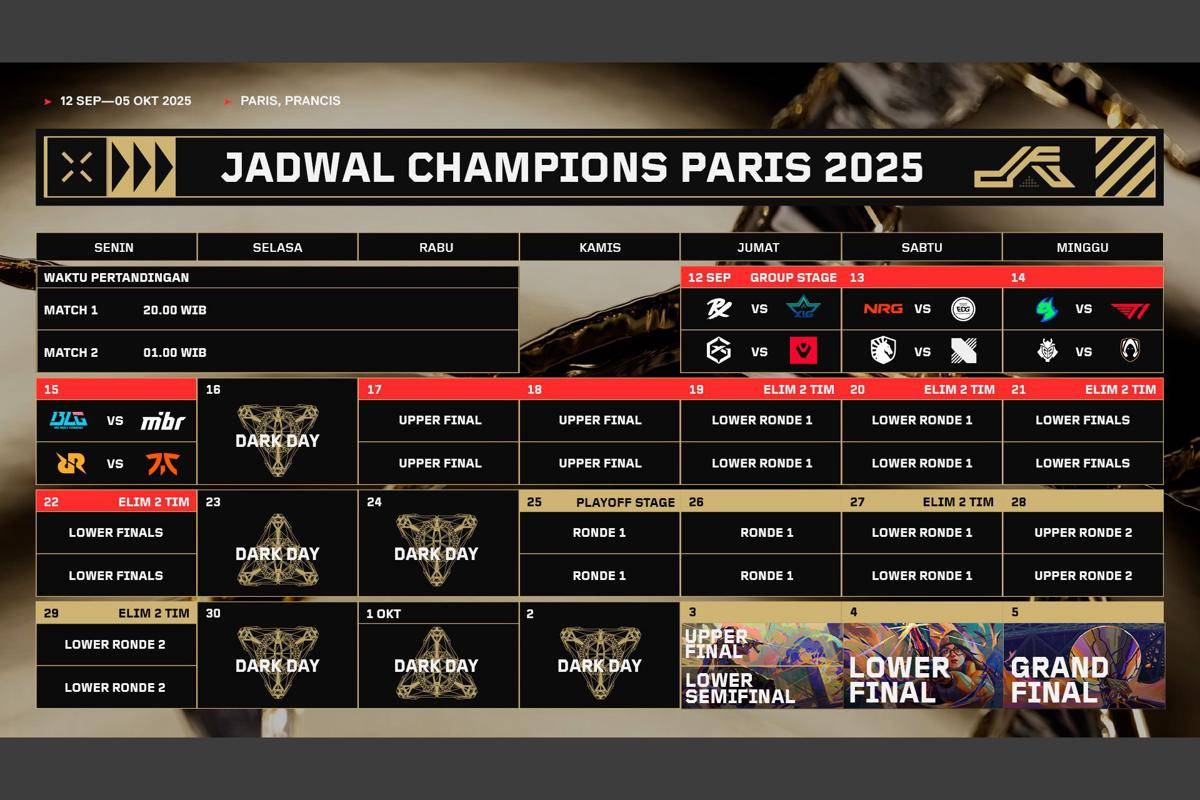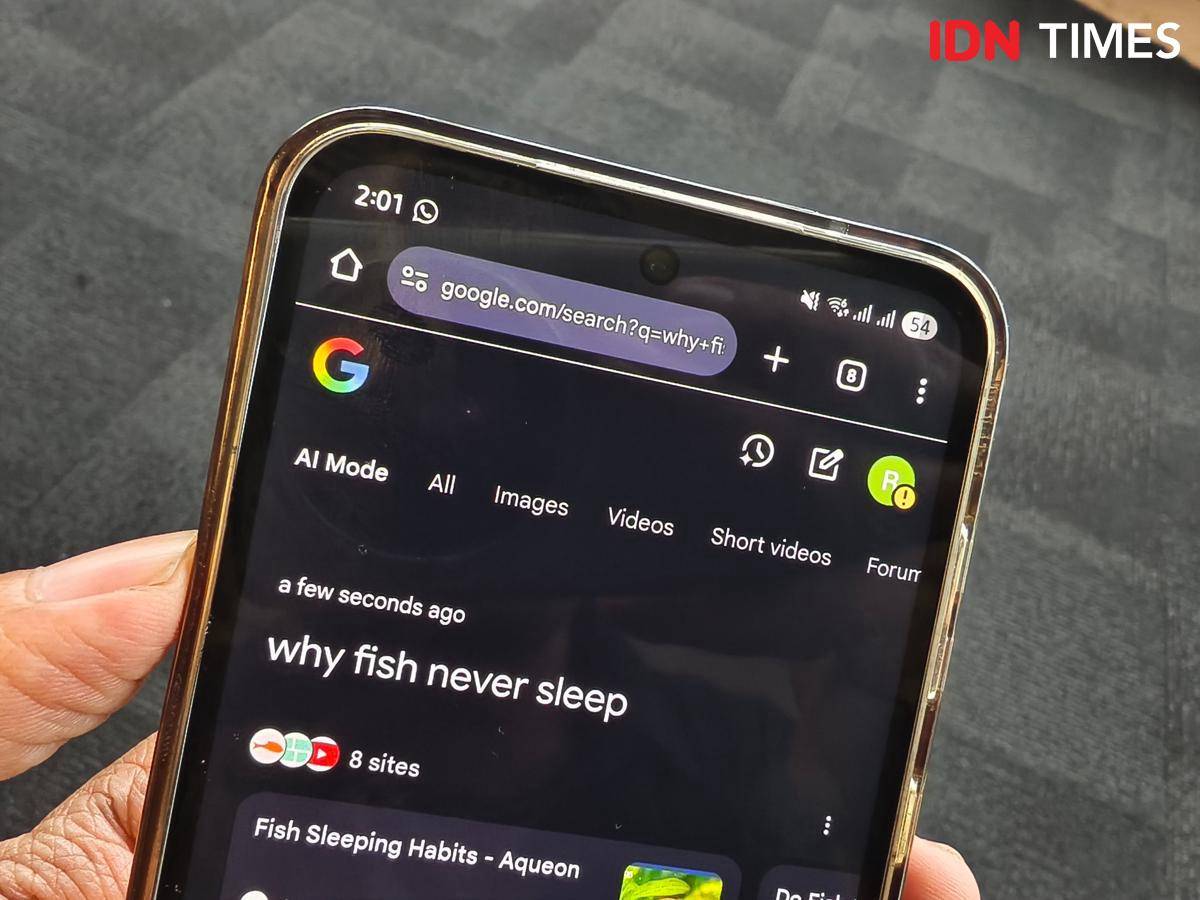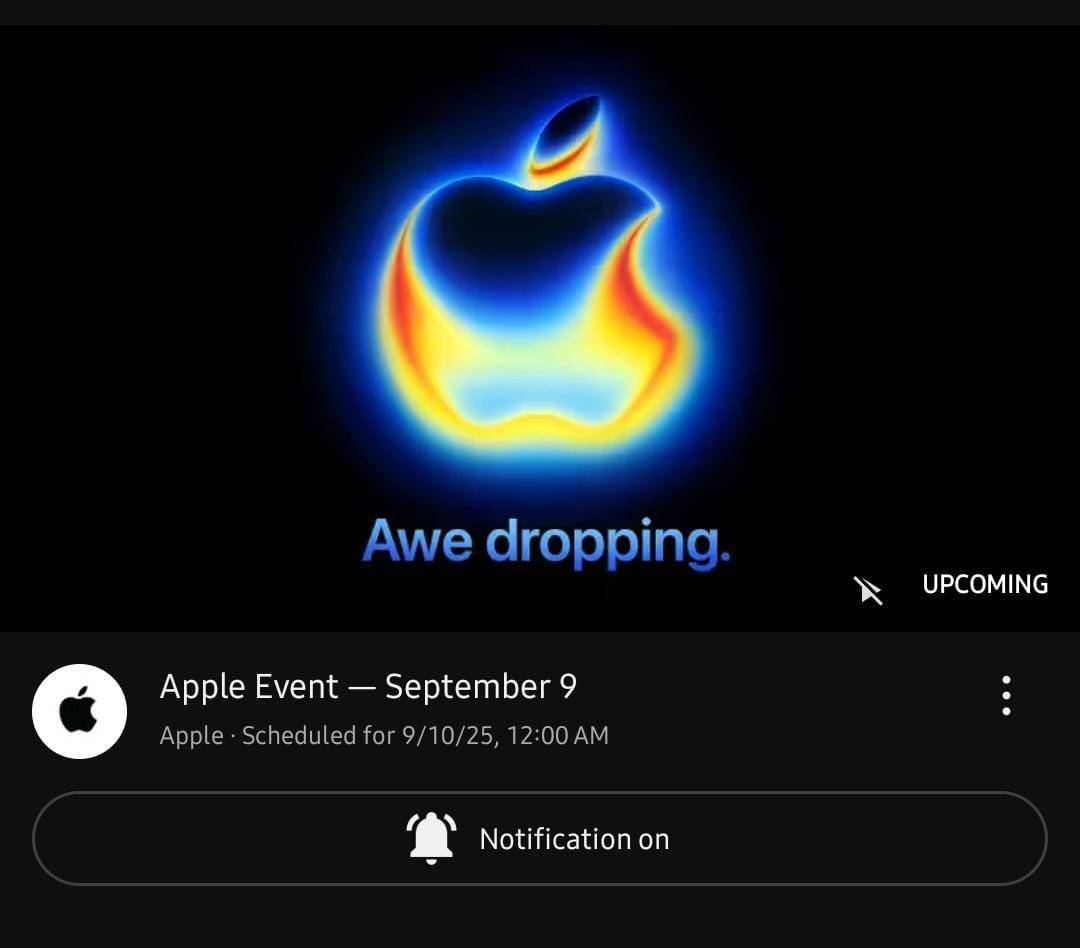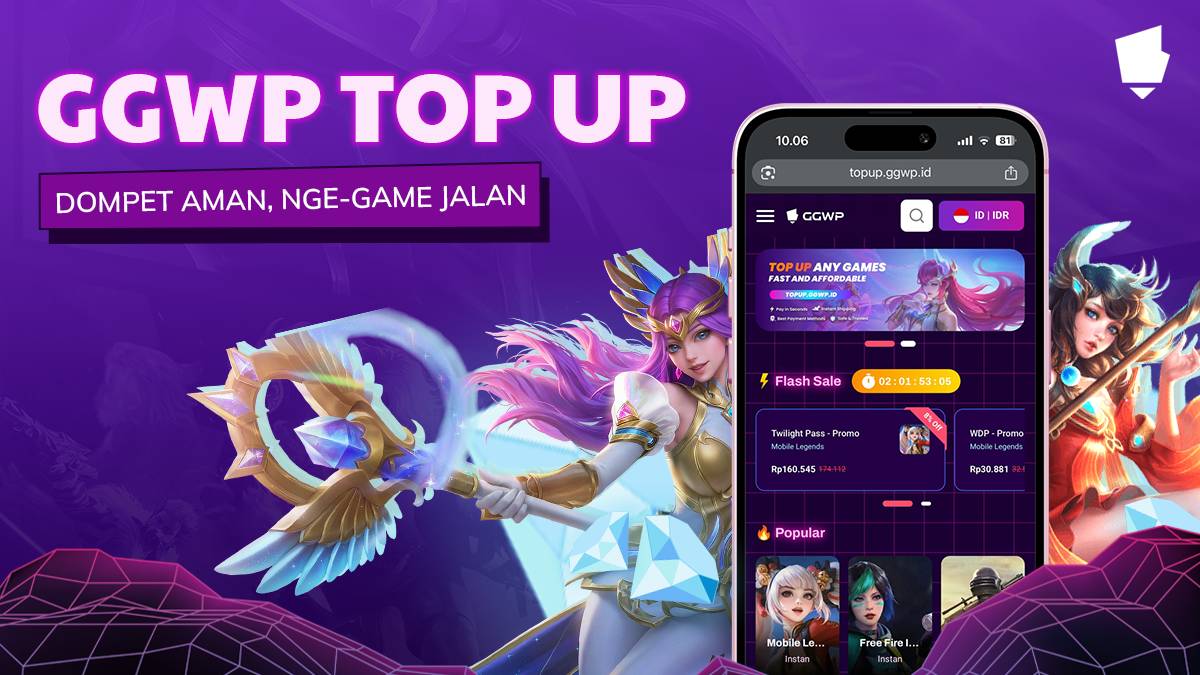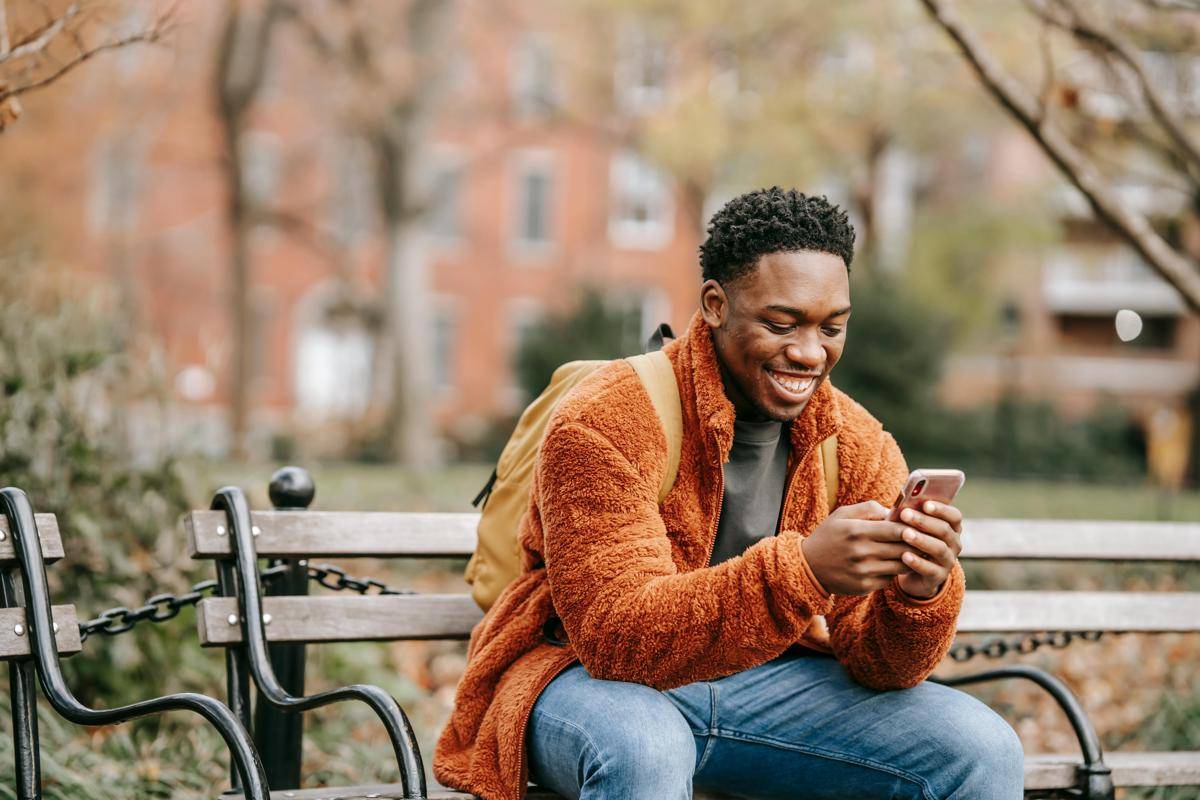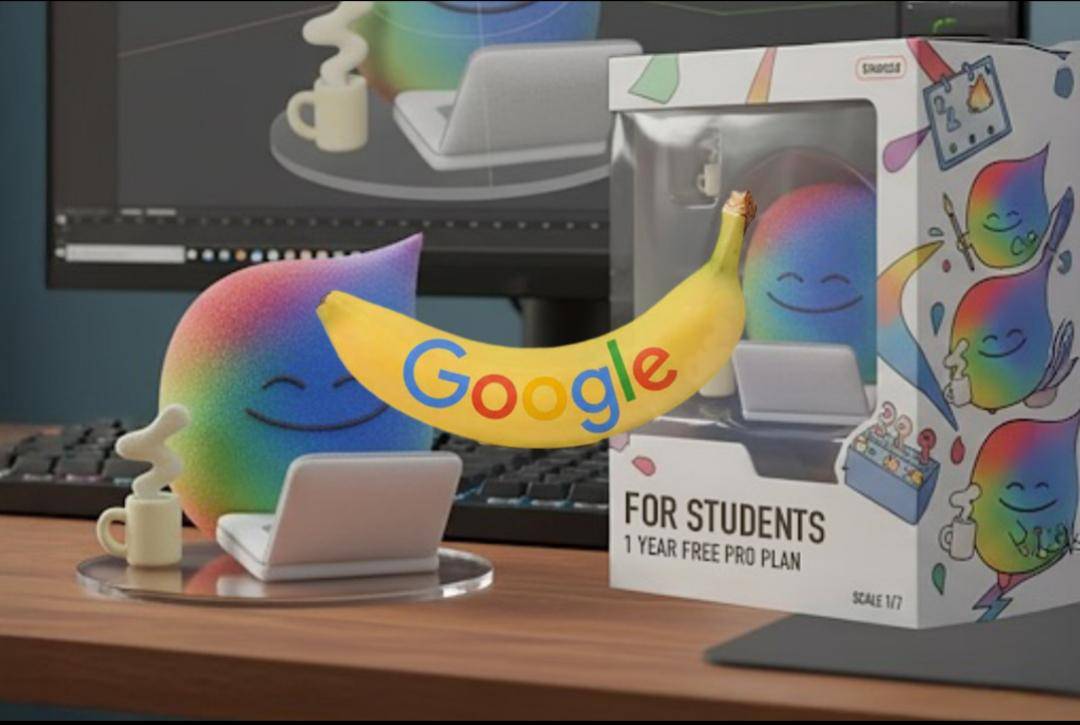5 Tips Mengatasi No Display pada Windows dan macOS

Jika kamu mengalami masalah no display pada PC atau Mac kamu, ini seringkali membuat frustrasi dan membingungkan. Ada beberapa alasan mengapa komputer kamu mungkin tidak menampilkan gambar pada monitor.
Namun umumnya sulit untuk menentukan penyebab pastinya. Artikel ini akan membahas lima tips untuk mengatasi masalah no display.
1. Periksa sambungan kabel dan port

Hal pertama yang harus diperiksa adalah koneksi antara komputer dan monitor kamu. Pastikan kabel terpasang dengan benar dan tidak ada sambungan yang longgar pada setiap port.
Jika kamu menggunakan komputer desktop, pastikan kabel display seperti VGA dan HDMI dari kartu grafis telah tersambung dengan monitor dengan benar. Jika kamu menggunakan laptop, coba sambungkan monitor eksternal untuk melihat apakah masalahnya ada pada layar laptop atau kartu grafis.
2. Periksa pengaturan pada monitor

Jika kamu telah memeriksa koneksi dan semuanya aman, hal berikutnya yang harus diperiksa adalah monitor itu sendiri. Pastikan monitor dihidupkan dan pengaturan kecerahan dan kontras disesuaikan dengan benar.
Jika kamu menggunakan monitor eksternal, coba sambungkan ke komputer lain untuk melihat apakah berfungsi. Jika ya, masalahnya mungkin ada pada kartu grafis komputer kamu.
3. Periksa output dari kartu grafis

Apabila monitor bukan penyebab masalah, hal berikutnya yang perlu diperiksa adalah output dari kartu grafis. Pastikan kartu grafis terpasang dengan benar di slot PCIe dan jika ada ada memerlukan power pin pastikan telah tersambung dengan benar.
Jika kamu komputer kamu memiliki kartu grafis terintegrasi, kamu dapat mencoba melepas semua kartu grafis yang terpasang pada slot PCIe. Setelah itu coba sambungkan monitor ke port output pada motherboard.
4. Periksa dan reset pengaturan BIOS

Jika kamu telah memeriksa koneksi dan kartu grafis, hal berikutnya yang perlu diperiksa adalah pengaturan BIOS. Pastikan adaptor display utama diatur ke opsi yang benar. Jika kamu menggunakan kartu grafis khusus, pastikan onboard graphics dinonaktifkan.
Apabila kamu tidak yakin cara mengakses pengaturan BIOS kamu dapat melihatnya melalui manual dari motherboard atau melihat manual digital melalui website produsen. Jika kamu masih tidak yakin kamu dapat hubungi produsen motherboard untuk mendapatkan bantuan.
5. Periksa pengaturan sistem operasi

Jika kamu telah memeriksa semua hal di atas dan masalah masih berlanjut, hal berikutnya yang perlu diperiksa adalah pengaturan sistem operasi. Di Windows, buka Settings > System > Display dan pastikan menu Beberapa tampilan diatur untuk mencerminkan desktop pada kedua tampilan atau memperluas desktop di kedua tampilan. Jika kamu menggunakan macOS kamu dapat menuju ke System Preferences > Displays dan memastikan bahwa tampilan yang benar telah dipilih.
Masalah no display pada PC kamu bisa membuat frustrasi, tapi umumnya bisa diperbaiki. Dengan memeriksa koneksi, monitor, kartu grafis, pengaturan BIOS, dan pengaturan sistem operasi, kamu dapat menentukan penyebab masalah dan menyelesaikannya. Jika kamu masih mengalami masalah setelah memeriksa semua hal di atas, kamu dapat menghubungi profesional untuk mendapatkan bantuan.